微软在最新的Win10 Creators update创作者更新预览版中用《Paint 3D》取代了经典《画图》程序(如下图)。虽然3D是潮流,但毕竟《Paint 3D》目前还是预览版本,所以有些朋友还是想使用经典的《画图》程序。应该如何找回它呢?
Win10 Creators创作者更新版新增的《Paint 3D》
经典《画图》程序
由早期Win10预览版一路升级至Win10创作者更新预览版的朋友,虽然能够在所有应用列表(或者用Cortana搜索)找到《画图》,但点击之后打开的却是新的《Paint 3D》应用。而如果是全新安装Win10创作者更新预览版的朋友,则连经典《画图》的影子也找不到了。不过这好在说明微软并未把经典《画图》赶尽杀绝,只不过是用《Paint 3D》取代了它,让它在后台休息了。所以我们可以用以下方法找回《画图》程序:
方法一:卸载《Paint 3D Preview》
卸载《Paint 3D Preview》即可,卸载之后,退居二线的《画图》程序就又回到一线了,点击所有应用列表(或者用Cortana搜索)中的《画图》打开就是真正的经典《画图》程序了。
方法二:修改注册表
打开注册表编辑器,定位至:
HKEY_CURRENT_USER\Software\Microsoft\Windows\CurrentVersion\Applets
PS:Win10 14942预览版以上版本的系统,可复制以上路径到注册表编辑器地址栏中,回车,即可快速定位(详见《Win10 14942预览版注册表编辑器增加地址栏,可快速定位》)。另外你还可以简化输入注册表的跟路径。
然后右键点击Applets项,选择“新建 – 项”,把新建的项命名为Paint。
按照同样的方法在Paint项下再新建一个名为Settings的项。
选中新建的Settings项,在右侧窗口中点击“新建 – DWORD(32位)值”,并把新建的值命名为DisableModernPaintBootstrap。
双击DisableModernPaintBootstrap值打开编辑窗口,把数值数据修改为 1 。
现在再点击所有应用列表(或者用Cortana搜索)中的《画图》,打开就是真正的经典《画图》程序了。
 阿呆狗
阿呆狗




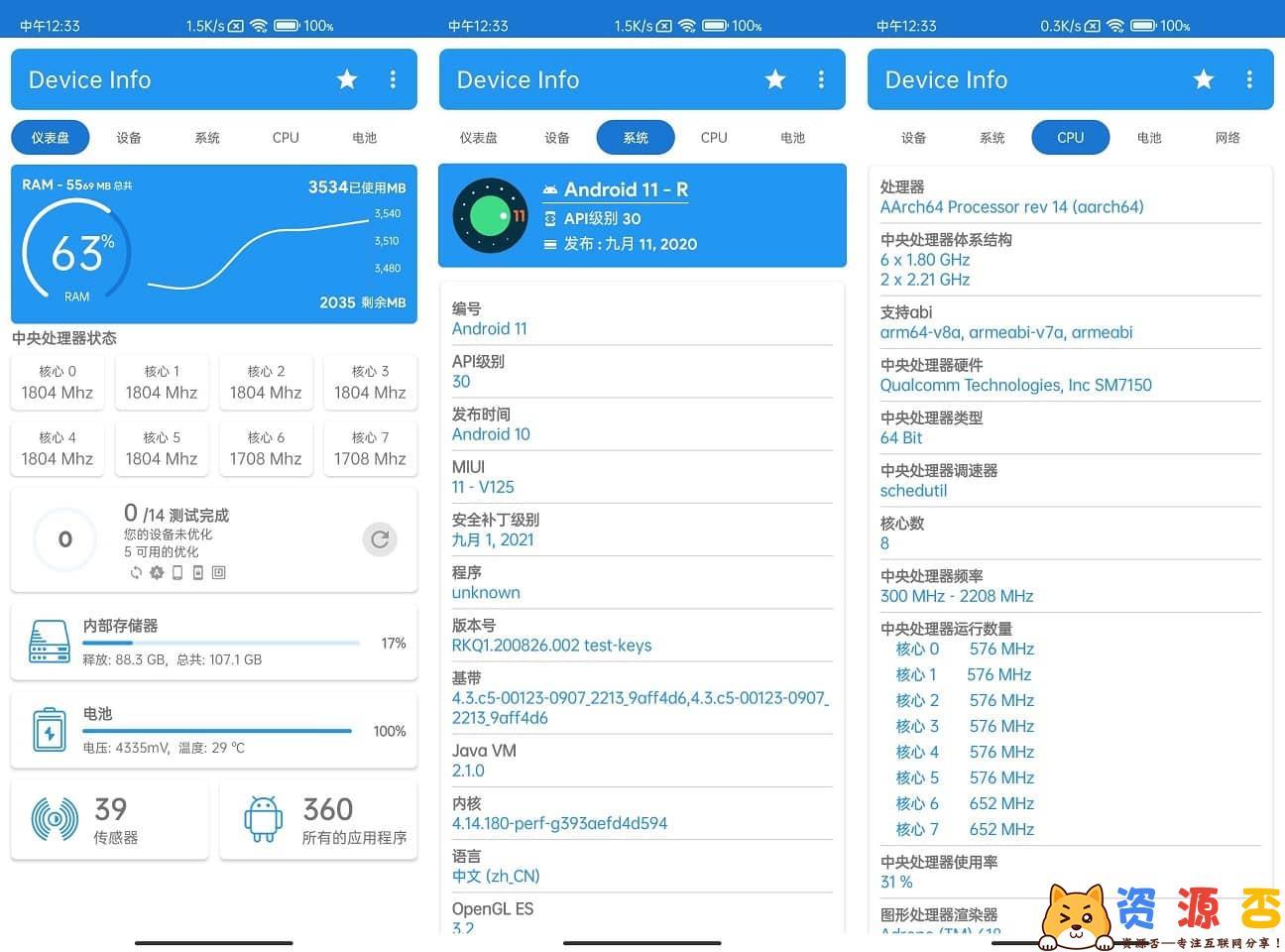



评论前必须登录!
注册